Переход с Windows 7 на Windows 10
Системные требования
Здесь представлены минимальные требования к аппаратному обеспечению, необходимые для выполнения обновления до Windows 10 на компьютере или планшете. Прочитайте следующую информацию, чтобы узнать о дополнительных факторах, которые влияют на возможность обновления.
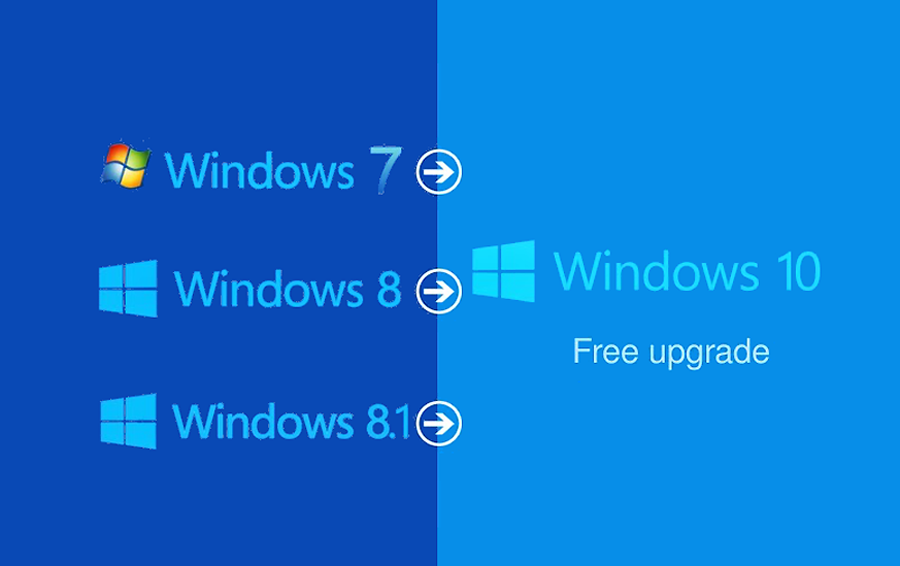
Последняя версия ОС
Убедитесь, что у вас установлена самая свежая версия — либо Windows 7 с пакетом обновления 1 (SP1), либо Windows 8.1 с обновлением.
Не знаете, какая у вас версия? Подробные сведения приводятся здесь. Нужна последняя версия? Отсюда можно скачать Windows 7 с пакетом обновления 1 или Windows 8.1 с обновлением.
| Процессор | Как минимум 1 ГГц или SoC. |
| ОЗУ | 1 ГБ (для 32-разрядных систем) или 2 ГБ (для 64-разрядных систем). |
| Место на жестком диске | 16 ГБ (для 32-разрядных систем) или 20 ГБ (для 64-разрядных систем). |
| Видеоадаптер | DirectX версии не ниже 9 с драйвером WDDM 1.0. |
| Дисплей | 800 x 600. |
Важные примечания
- Пользователи Windows 10 Домашняя будут автоматически получать обновления из Центра обновления Windows по мере их появления. Пользователи Windows 10 Pro и Windows 10 Корпоративная смогут откладывать обновления на более поздний срок. Время отсрочки обновления для пользователей Windows 10 Pro ограничено.
- Для устройств с малым объемом памяти, например с жесткими дисками объемом 32 ГБ и некоторых устаревших устройств, пространство на жестких дисках которых уже занято, может понадобиться дополнительный объем памяти, чтобы установить обновление. Во время обновления вы увидите инструкции о том, что необходимо сделать. Возможно, вам потребуется удалить ненужные файлы с вашего устройства или подключить флэш-накопитель для USB, чтобы завершить обновление.
- На некоторых устройствах с небольшим объемом свободного пространства или малым объемом памяти (таких как компьютеры с жесткими дисками объемом 32 ГБ) после обновления может оставаться очень мало свободного места. Вы можете очистить дисковое пространство и просто удалить файлы, например временные файлы или предыдущую версию Windows, в разделе параметров «Память». Файлы предыдущей версии Windows позволяют удалить Windows 10 и вернуться к вашей предыдущей версии Windows. Эти файлы автоматически удаляются через 10 дней после обновления. Чтобы освободить дисковое пространство, вы можете удалить их сейчас.
- Чтобы выполнить обновление, требуется подключение к Интернету. Windows 10 — это большой файл (около 3 ГБ), за его скачивание может взиматься плату интернет-провайдер.
- Сведения о совместимости устройства и другую важную информацию об установке читайте на веб-сайте изготовителя устройства. Контактную информацию изготовителя можно найти на странице «Контактная информация изготовителей компьютеров».
- Возможность обновления устройства зависит и от других факторов, которые не относятся к системным характеристикам. Они включают в себя поддержку драйверов и встроенного ПО, совместимость приложений и поддержку функций независимо от соответствия параметров устройства минимальным требованиям для установки Windows 10.
- Поддержка может отличаться в зависимости от устройства. Подробную информацию можно найти на странице, посвященной жизненному циклу поддержки Windows.
- Если сейчас на вашем компьютере или планшете используется Windows 7 с пакетом обновления 1 (SP1) или Windows 8.1 с обновлением, вы можете проверить, соответствует ли устройство требованиям, с помощью функции «Проверить мой ПК» в приложении «Переход на Windows 10». Чтобы открыть приложение «Переход на Windows 10», щелкните маленький значок Windows, расположенный справа на панели задач. Если вы не видите его, посетите нашу страницу вопросов и ответов по Windows 10, чтобы узнать более подробную информацию.
- Многие приложения, файлы и параметры будут перенесены в процессе обновления. Однако некоторые приложения или параметры перенесены не будут.
- Что касается антивредоносных программ, Windows проверит наличие подписки на них, срок действия которой не истек, и их совместимость с новой системой во время обновления.
- Если антивредоносная программа совместима и срок ее действия не истек, она будет сохранена во время обновления до Windows 10.
- Если антивредоносное ПО несовместимо, Windows удалит ее, но сохранит параметры этого приложения. Если после обновления производитель антивредоносного ПО сообщит корпорации Майкрософт о выпуске совместимой версии для вашей действующей подписки, вы получите уведомление от Windows. Оно будет содержать сведения о возможности установить последнюю доступную версию с сохранением действовавших до обновления параметров.
- Если срок вашей подписки на антивредоносную программу истек, Windows удалит ее и включит Защитник Windows.
- Некоторые приложения, которые были установлены изготовителем вашего устройства, возможно, будут удалены перед обновлением.
- Приложение «Переход на Windows 10» проверит совместимость определенных приложений сторонних производителей. Если существуют известные причины, препятствующие обновлению, вы увидите уведомление в виде списка приложений с известными проблемами. Вы можете подтвердить их удаление, и тогда они будут удалены до обновления. Рекомендуем скопировать этот список, прежде чем соглашаться на удаление какого-либо приложения.
- Настройки безопасности для детей с локальными (привязанными к конкретному устройству) учетными записями, созданными с помощью программы «Семейная безопасность (Майкрософт)», не будут перемещены в Windows 10 во время обновления. Это значит, что после обновления до Windows 10 родителям потребуется настроить параметры безопасности для ребенка и его учетную запись Майкрософт, если таковой у него нет. Чтобы узнать больше об этих изменениях, посетите страницу вопросов и ответов.
- Некоторые приложения и контент продаются отдельно. Доступность и интерфейс функций и приложений зависят от устройства и региона.
Функции, которые больше не доступны
- Если вы используете версию Windows 7 Домашняя расширенная, Windows 7 Профессиональная, Windows 7 Максимальная, Windows 8 Профессиональная с Media Center или Windows 8.1 Профессиональная с Media Center, при установке Windows 10 Windows Media Center будет удален. В течение ограниченного времени («период действия») в системах, обновленных до Windows 10 с одной из этих старых версий Windows («система, соответствующая требованиям»), будет установлена программа для воспроизведения DVD-дисков («DVD-проигрыватель Windows»). Примечание: DVD-проигрыватель Windows может быть установлен не сразу. Он будет установлен после первого успешного обновления Windows. DVD-проигрыватель Windows можно будет приобрести в Магазине Windows в следующих случаях: (1) если система соответствует требованиям, но период действия предложения для нее истек; (2) если система не соответствует требованиям; (3) если система принадлежала к числу соответствующих требованиям, но для нее была выполнена «чистая» установка Windows 10 (в таком случае клиентский компонент Центра обновления Windows не может определить, что ранее на устройстве была установлена система, соответствующая требованиям).
- При установке Юбилейного обновления Windows 10 (Windows 10, версия 1607) приложение «Журнал Windows» будет удалено. После этого вы больше не сможете открывать и редактировать файлы журнала с расширением JNT или JTP. Вместо журнала Windows рекомендуем использовать OneNote. Дополнительные сведения о том, как открыть или отредактировать файлы журнала в случае необходимости, можно найти здесь.
- После установки Юбилейного обновления Windows 10 (Windows 10, версия 1607) будет прекращена поддержка управления цифровыми правами Windows Media (WMDRM). В результате вы больше не сможете воспроизводить аудио- и видеофайлы, защищенные с помощью этой технологии. По этой ссылке можно ознакомиться с более подробными сведениями.
- Функция MDM не будет работать в Windows 10 Домашняя после выпуска Windows 10.
- Виджеты рабочего стола Windows 7 будут удалены в ходе установки Windows 10.
- Игры «Косынка», «Сапер» и «Червы», предустановленные в Windows 7, будут удалены во время обновления до Windows 10. Корпорация Майкрософт выпустила версии игр «Косынка» и «Сапер» под названиями Microsoft Solitaire Collection и Microsoft Minesweeper.
- Если у вас есть дисковод гибких дисков, вам понадобится скачать последнюю версию драйвера из клиентского компонента Центра обновления Windows или с веб-сайта производителя.
- Если в вашей системе установлены Основные компоненты Windows Live, приложение OneDrive будет удалено и заменено встроенной версией OneDrive.
- OneDrive не поддерживает файлы-заполнители в Windows 10. В Windows 8.1 отображались заполнители вместо файлов, доступных в OneDrive, но недоступных локально. В Windows 10 пользователи могут выбирать, какие папки следует синхронизировать, в разделе настроек OneDrive.
- В режиме планшета можно прикреплять только два приложения.
- Домашняя группа: эта функция может продолжить работать на компьютерах с установленным обновлением для дизайнеров; однако функция «Домашняя группа» будет удалена в последующем выпуске. На этой страницепредставлены сведения об устранении проблем с Домашней группой после установки Windows 10.
Здесь представлены дополнительные сведения об общем доступе к файлам и принтерам без использования Домашней группы:
Дополнительные требования для использования некоторых функций
- Функция распознавания речи будет работать по-разному с разными микрофонами. Для наилучшего качества распознавания речи вам понадобятся:
- массив микрофонов высокого качества;
- драйвер устройства с указанными пространственными характеристиками микрофонов.
- Для Windows Hello требуется специализированная инфракрасная камера с подсветкой для распознавания лиц либо устройство считывания отпечатков пальцев с поддержкой биометрической платформы Windows. После обновления устройств под управлением Windows 8.1 до Windows 10 для Windows Hello с камерой Intel® RealSense™ (F200) требуется обновление программного обеспечения. Это обновление будет выпущено в скором времени.
- Функции Continuum доступны во всех выпусках Windows 10 для настольных компьютеров при ручном включении и выключении режима планшета в Центре уведомлений. Планшеты и моноблоки с индикаторами GPIO или с индикаторами ноутбука и планшета можно настроить на автоматическое переключение в «режим планшета».
- Функция Continuum для телефонов доступна только на выбранных моделях премиум-класса. У внешнего монитора должен быть разъем HDMI. Совместимые с Continuum аксессуары продаются отдельно. Доступность и функции приложения отличаются в зависимости от типа устройства и региона. Для некоторых функций требуется подписка на Office 365.
- Потоковая передача музыки и видео с помощью приложений «Музыка Groove» (ранее Xbox Music) или «Кино и ТВ» доступна только в некоторых регионах. Актуальный список регионов представлен на веб-сайте: Xbox в Windows.
- Для работы приложения Xbox требуется учетная запись Xbox Live, которая доступна только в некоторых регионах. Актуальный список регионов представлен на веб-сайте «Страны и регионы Xbox Live».
- Для двухфакторной аутентификации требуется использование ПИН-кода, биометрической проверки (устройства считывания отпечатков пальцев или инфракрасной камеры с подсветкой) или телефона с возможностями Wi-Fi или Bluetooth.
- Количество прикрепленных приложений будет зависеть от минимального разрешения приложения.
- Для использования сенсорных возможностей нужен планшет или монитор с поддержкой мультисенсорной технологии. Здесь вы узнаете, на каком оборудовании можно использовать мультисенсорную технологию.
- Для работы некоторых функций необходима учетная запись Майкрософт.
- Для защищенной загрузки необходима прошивка, которая поддерживает UEFI v2.3.1 Errata B и имеет в базе сигнатур UEFI сертификат центра сертификации Microsoft Windows.
- Некоторые ИТ-администраторы могут включить защищенный вход (Ctrl + Alt + Del) перед отображением экрана входа в систему. На планшетах без клавиатуры должна присутствовать кнопка Windows, так как сочетание клавиш для планшета — кнопка Windows + кнопка питания.
- Для оптимальной работы некоторых игр и программ может потребоваться видеоадаптер, совместимый с технологией DirectX версии не ниже 10.
- Для функции BitLocker To Go необходим флэш-накопитель для USB (только в Windows 10 Pro).
- Для функции BitLocker требуется доверенный платформенный модуль TPM 1.2, TPM 2.0 или флэш-накопитель для USB(только в Windows 10 Pro и Windows 10 Корпоративная).
- Для клиента Hyper-V требуется 64-разрядная система с поддержкой технологии SLAT и дополнительные 2 ГБ ОЗУ (только в Windows 10 Pro и Windows 10 Корпоративная).
- Для Miracast необходим видеоадаптер с поддержкой Windows Display Driver Model (WDDM) 1.3 и адаптер Wi-Fi с поддержкой Wi-Fi Direct.
- Для печати с помощью технологии Wi-Fi Direct необходим адаптер Wi-Fi с поддержкой Wi-Fi Direct и устройство, поддерживающее эту технологию.
- Для установки 64-разрядной операционной системы на 64-разрядный компьютер процессор должен поддерживать CMPXCHG16b, PrefetchW и LAHF/SAHF.
- InstantGo работает только с компьютерами, поддерживающими режим ожидания с подключением.
- Для шифрования устройства требуется ПК с InstantGo и TPM 2.0.
- Приложение Skype доступно только в некоторых странах и регионах. Вызовы возможны только в некоторые страны и регионы. Услуга не распространяется на специальные, особые и негеографические номера. С дополнительными сведениями можно ознакомиться на странице вопросов и ответов об Office.
Все языки локализации Windows 10
Арабский (Саудовская Аравия), болгарский (Болгария), китайский (упрощенное письмо, Китай), китайский (Гонконг), китайский (традиционное письмо, Тайвань), хорватский (Хорватия), чешский (Чешская Республика), датский (Дания), нидерландский (Нидерланды), английский (Соединенное Королевство), английский (США), эстонский (Эстония), финский (Финляндия), французский (Франция), французский (Канада), немецкий (Германия), греческий (Греция), иврит (Израиль), венгерский (Венгрия), итальянский (Италия), японский (Япония), корейский (Корея), латвийский (Латвия), литовский (Литва), норвежский (букмол, Норвегия), польский (Польша), португальский (Бразилия), португальский (Португалия), румынский (Румыния), русский (Россия), сербский (латиница, Сербия), словацкий (Словакия), словенский (Словения), испанский (Испания, международная сортировка), испанский (Мексика), шведский (Швеция), тайский (Таиланд), турецкий (Турция), украинский (Украина).
Дополнительные языки можно установить с помощью пакетов интерфейса пользователя.

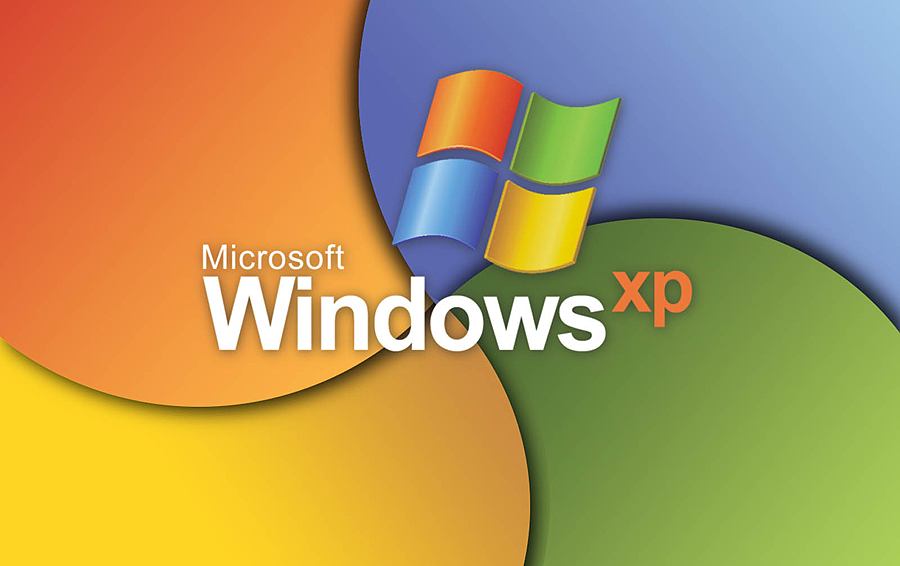



Комментарии